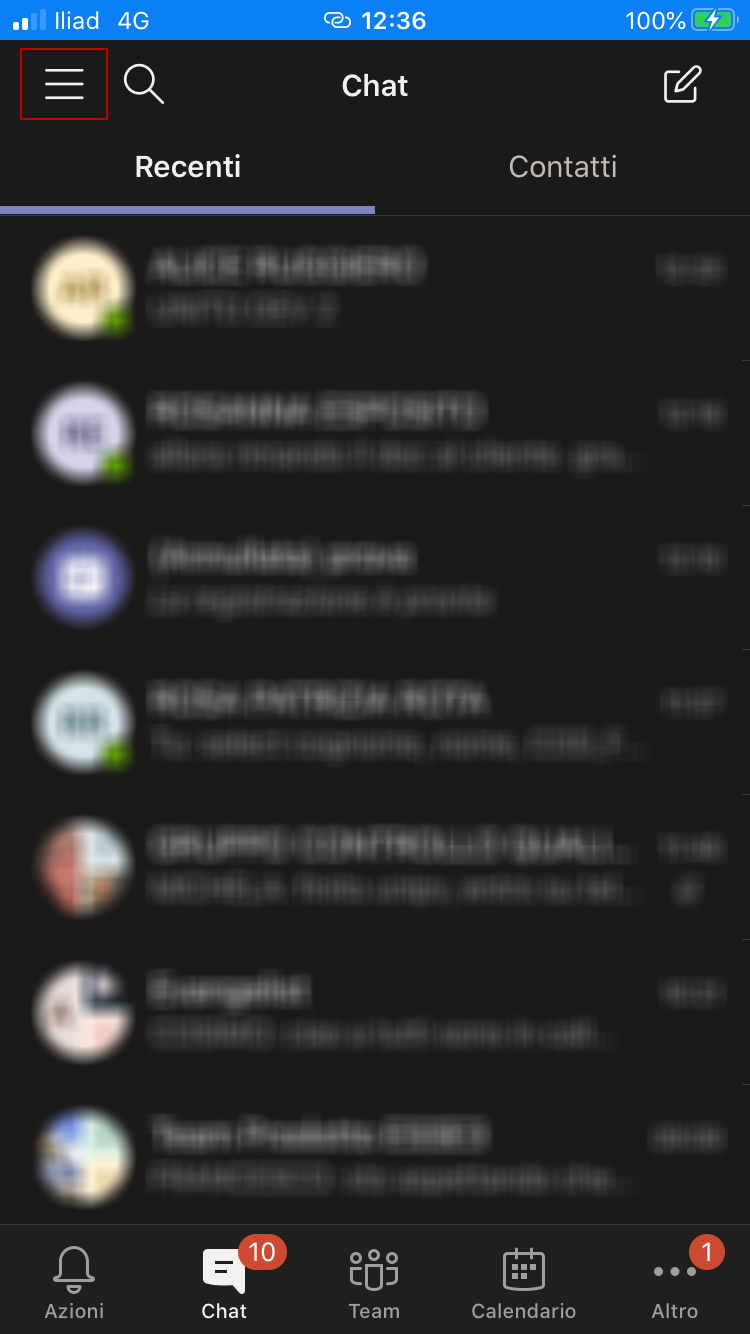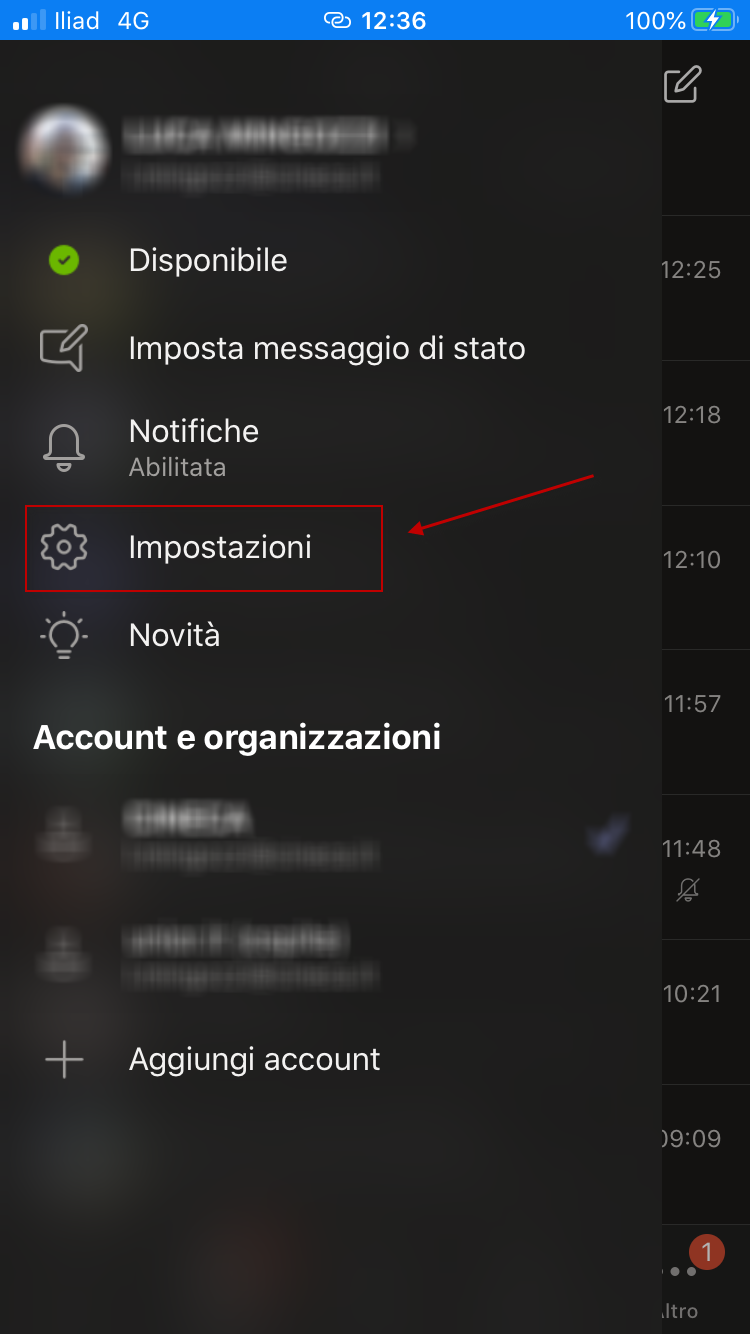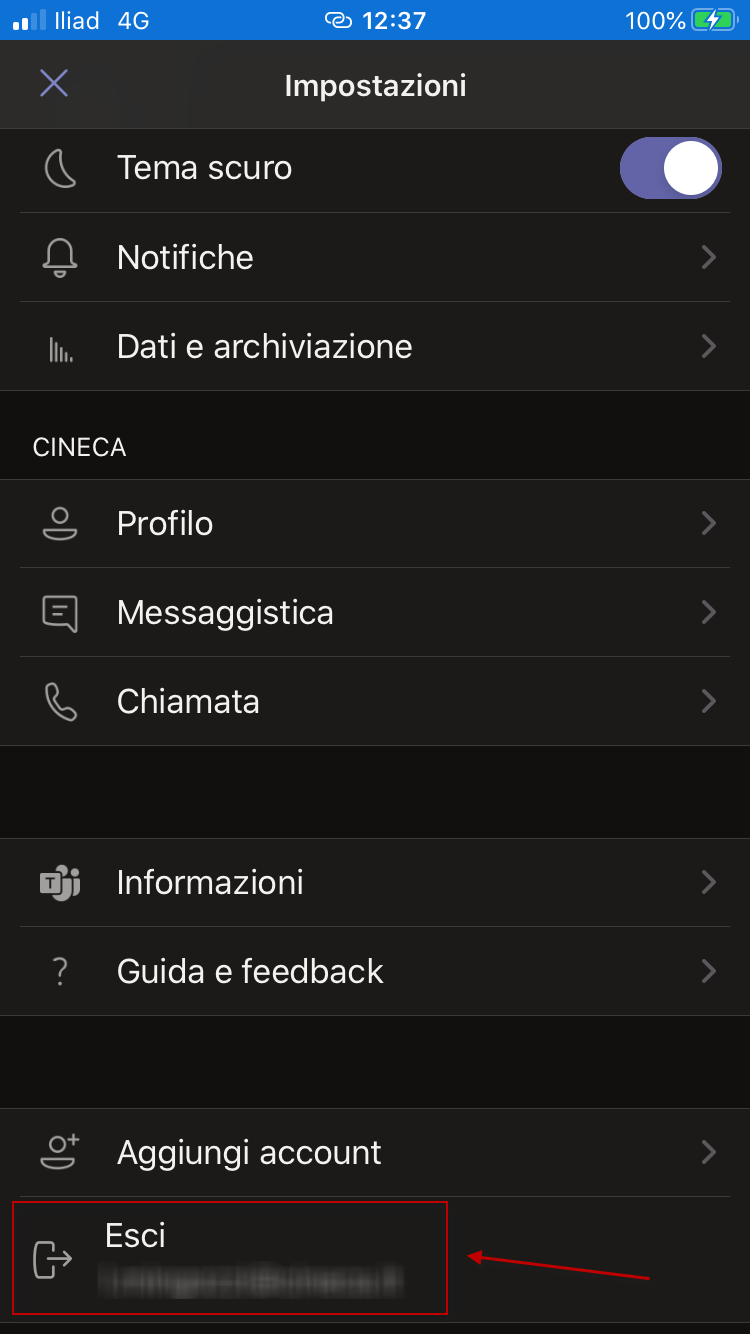| Wiki Markup |
|---|
{html}<script src="https://kmc.l2l.cineca.it/p/104/sp/104100/embedIframeJs/uiconf_id/23448384/partner_id/104?autoembed=true&entry_id=0_t771zekf&playerId=kaltura_player_1658992524&cache_st=1658992524&width=600&height=337"></script>{html} |
Installazione di SEB su Windows | Installazione di SEB su macOS | ||||
|---|---|---|---|---|---|
|
|
La guida operativa ha lo scopo di descrivere i vincoli tecnologici e le specifiche necessarie per la corretta somministrazione delle prove, da casa, tramite la piattaforma Cineca QUID.
...
- connessione internet affidabile (ADSL, Fibra o SIM 4G/5G);
- computer (fisso o portatile) collegato ad internet, tramite il quale verrà somministrata la prova;
- un secondo dispositivo dotato di webcam (smartphone o tablet), collegato ad internet, tramite il quale verrà gestita la fase di riconoscimento personale e la video sorveglianza da parte della commissione per tutta la durata della prova;
- una postazione d’esame, con la sola dotazione tecnologica sopra indicata, allestita in una stanza silenziosa e correttamente illuminata, nella quale non dovranno essere presenti altre persone per tutta la durata della prova.
Computer utilizzato per la somministrazione della prova
Specifiche
...
- persone per tutta la durata della prova
...
- .
Computer utilizzato per la somministrazione della prova
Specifiche
Il computer utilizzato per la somministrazione della prova dovrà essere un computer fisso o portatile, collegato ad internet ed alla rete elettrica per tutta la durata della prova stessa.
Il computer dovrà avere uno dei seguenti sistemi operativi:
| Sistema Operativo | Versione supportata |
|---|---|
Windows (Si raccomandano cpu con almeno 2GHz ed 8 GB di RAM) | Windows 11 |
| Windows 10 | |
| MacOS | macOS 10.12 Sierra ( * ) |
| macOS 10.13 High Sierra ( * ) | |
| macOS 10.14 Mojave | |
| macOS 10.15 Catalina | |
| macOS 11.2 Big Sur | |
| macOS 12.2 Monterey | |
| macOS 13 Ventura |
( * ) Le versioni Sierra ed High Sierra non sono state testate con relases di SEB superiori alla 3.0
Particolarità di SEB per macOS:
1) E' stato riscontrato un piccolo bug di SEB per cui, se si inseriscono la chiave d'accesso o il codice fiscale in modo errato, il pulsante "ok" non permette di digitare nuovamente il codice. In quel caso occorre riavviare SEB.
2) I Mac prodotti dal 2021 che montano Chip M1, potrebbero necessitare dell'installazione di "Rosetta" per fare girare correttamente SEB.
Per ulteriori delucidazioni, si prega di consultare le F.A.Q. Apple: Se devi installare Rosetta sul tuo Mac - Supporto Apple (IT)
Software necessario
La somministrazione della prova avverrà in modalità "blindata", pertanto per il candidato non sarà possibile utilizzare, durante lo svolgimento della prova, nessun software oltre a quello specifico di erogazione.
In particolare il candidato, prima di avviare il software di erogazione del test, dovrà chiudere tutte le applicazioni, ed in particolare:
- tutte le applicazioni di messaggistica (ad es. Skype, Teams, Zoom)
- tutte le applicazioni che consentono un controllo remoto del computer o la condivisione del desktop (ad es. Remote Desktop)
Durante lo svolgimento della prova il candidato dovrà rimanere obbligatoriamente all'interno del software di erogazione del test e non potrà:
- aprire altre schede del browser
- accedere ad altre applicazioni
- accedere ad altre risorse del computer
Questa modalità "blindata" è garantita dall'uso di un software di terze parti, Safe Exam Browser, che il candidato dovrà necessariamente scaricare ed installare nei giorni precedenti alla prova.
Il download può essere effettuato gratuitamente ai seguenti link:
| Sistema Operativo | Versione | Download |
|---|---|---|
| Windows | 3.3 o superiore | |
| MacOS | 3.2.2 |
...
Il computer dovrà avere uno dei seguenti sistemi operativi:
...
Software necessario
La somministrazione della prova avverrà in modalità "blindata", pertanto per il candidato non sarà possibile utilizzare, durante lo svolgimento della prova, nessun software oltre a quello specifico di erogazione.
In particolare il candidato, prima di avviare il software di erogazione del test, dovrà chiudere tutte le applicazioni, ed in particolare:
- tutte le applicazioni di messaggistica (ad es. Skype, Teams, Zoom)
- tutte le applicazioni che consentono un controllo remoto del computer o la condivisione del desktop (ad es. Remote Desktop)
Durante lo svolgimento della prova il candidato dovrà rimanere obbligatoriamente all'interno del software di erogazione del test e non potrà:
- aprire altre schede del browser
- accedere ad altre applicazioni
- accedere ad altre risorse del computer
Questa modalità "blindata" è garantita dall'uso di un software di terze parti, Safe Exam Browser, che il candidato dovrà necessariamente scaricare ed installare nei giorni precedenti alla prova.
Il download può essere effettuato gratuitamente ai seguenti link:
...
| title | Informazione |
|---|
...
Secondo dispositivo dotato di webcam
...
La presenza di altre persone a supporto dello svolgimento della prova sarà consentito, previa autorizzazione esplicita da parte dell'Ateneoente organizzatore, solamente per i candidati con disabilità per le quali sia previsto tale supporto.
...
- avere a disposizione nella tua postazione d’esame altri dispositivi diversi dalla dotazione indicata precedentemente. Ad esempio: altri smartphone o tablet, smartwatch, auricolari o altri dispositivi simili, manuali, testi scolastici e/o loro riproduzioni anche parziali, appunti manoscritti, materiale di consultazione
- avere altre persone all’interno della stanza durante lo svolgimento della prova
- richiedere o ottenere suggerimenti da parte di altre persone
- alzarti e/o allontanarti dalla postazione
- disconnetterti volontariamente dalla piattaforma on line di somministrazione della prova e/o dal secondo dispositivo utilizzato per la videosorveglianza.
Utilizzo della piattaforma di Esercitazione (solo per gli
...
enti che hanno optato per questa scelta)
Nei giorni precedenti alla prova potrebbe essere reso noto un link per accedere, in forma pubblica ed anonima, ad una piattaforma di esercitazione che ti consentirà di prepararti al meglio per il test.
...
| Tip | ||
|---|---|---|
| ||
Ricordati di trascrivere i 2 codici di sblocco su un foglio di carta da tenere con te nel momento della prova, perchè perché non ti sarà possibile utilizzare la mail durante la fase di accesso al sistema. Tieni con te anche il codice fiscale, se non te lo ricordi a memoria. |
...
Per l'accesso al web meeting non bisogna utilizzare un proprio account personale alla piattaforma Teams, pertanto utilizza l'opzione "Partecipa come ospite"l'opzione "Partecipa come ospite".
Nel caso in cui sul proprio smartphone sia già installato Teams e sia già associato un'utenza Microsoft, l'app Teams potrebbe non permettere il login come ospite. In questo caso sarà sufficiente disinstallare e reinstallare nuovamente l'app Microsoft Teams per potere partecipare alla riunione come ospite.
| Warning | ||
|---|---|---|
| ||
Prima di accedere alla call Teams, assicurati di non aver effettuato il login all'app di Teams, sul tuo secondo dispositivo, utilizzando il proprio account personale. Nel caso effettua prima la disconnessione, seguendo i passi seguenti: |
...
- il tuo volto
- la tua postazione d'esame
- la stanza in cui hai predisposto la tua postazione d'esame
- il tuo documento d'identità, se necessario
- eventuali altri documenti indicati dall'Ateneo Ente committente (es: ricevuta di pagamento dell'iscrizione)
...
Il collaudo della tua postazione d'esame avverrà qualche giorno prima della prova vera e propria, in una data che ti sarà comunicata dall'AteneoOrganizzazione.
Tutto avverrà esattamente come il giorno della prova.
E' molto importante la partecipazione alla sessione di collaudo, perchèperché:
- ti permetterà di prendere confidenza con l'intera procedura
- ti permetterà di capire se i tuoi dispositivi saranno in grado di gestire correttamente la prova ed eventualmente avrai il tempo di sistemare quello che non va
...
Ovviamente il collaudo sarà più veloce rispetto alla prova vera e propria, perchè perché il test che ti verrà somministrato sarà composto da poche e banali domande; l'obiettivo non è quello di testare la tua preparazione, ma di verificare che non ci siano problemi tecnici e tecnologici che potrebbero creare complicazioni il giorno della prova.
HELPDESK CINECA
Se avete necessità di chiederci supporto relativamente ad eventuali problemi tecnici, potete farlo tramite l'homepage del servizio Quid, cliccando sul link "per problemi tecnici, contatta il supporto".
FAQ
Come posso verificare che la mia postazione d'esame sia stata correttamente configurata?
...
In questo caso installalo e poi lancia il file QUID.seb per iniziare il test